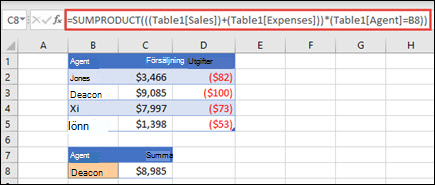Om du behöver utföra enkla aritmetiska beräkningar på flera cellområden summerar du resultatet och använder villkor för att avgöra vilka celler som ska ingå i beräkningarna. Överväg att använda funktionen PRODUKTSUMMA.
PRODUKTSUMMA använder matriser och aritmetiska operatorer som argument. Du kan använda matriser som utvärderas som Sant eller Falskt (1 eller 0) som villkor genom att använda dem som faktorer (multiplicera dem med de andra matriserna).
Anta till exempel att du vill beräkna nettoförsäljningen för en viss säljare genom att subtrahera utgifter från bruttoförsäljning, som i det här exemplet.
-
Klicka på en cell utanför de områden som du utvärderar. Det är här resultatet hamnar.
-
Skriv =PRODUKTSUMMA(.
-
Skriv (, ange eller markera ett cellområde som ska ingå i beräkningarna och skriv sedan ). Om du till exempel vill ta med kolumnen Försäljning från tabellen Tabell1 skriver du (Tabell1[Försäljning]).
-
Ange en aritmetisk operator: *, /, +, -. Det här är den åtgärd som du ska utföra med hjälp av de celler som uppfyller alla villkor som du har angett. kan du ta med fler operatorer och intervall. Multiplikation är standardåtgärden.
-
Upprepa steg 3 och 4 för att ange ytterligare intervall och operatorer för beräkningarna. När du har lagt till det sista området som du vill ta med i beräkningar lägger du till en uppsättning parenteser som omsluter alla berörda områden, så att hela beräkningen omges. Exempel: ((Tabell1[Försäljning])+(Tabell1[Utgifter])).
Du kan behöva ta med ytterligare parenteser i beräkningen för att gruppera olika element, beroende på vilken aritmetik du vill utföra.
-
Om du vill ange ett område som ska användas som villkor skriver du *, anger områdesreferensen normalt och sedan efter områdesreferensen men före höger parentes skriver du =" och sedan värdet som ska matchas och sedan ". Exempel : *(Tabell1[Agent]="Jones"). Detta gör att cellerna beräknas som 1 eller 0, så när resultatet multipliceras med andra värden i formeln blir det antingen samma värde eller noll – vilket effektivt inkluderar eller exkludleder motsvarande celler i alla beräkningar.
-
Om du har fler villkor upprepar du steg 6 efter behov. Efter det sista intervallet skriver du ).
Den slutförda formeln kan se ut som i exemplet ovan: =PRODUKTSUMMA(((Tabell1[Försäljning])-(Tabell1[Utgifter]))*(Tabell1[Agent]=B8)), där cell B8 innehåller agentnamnet.